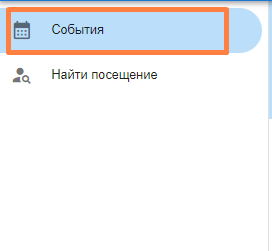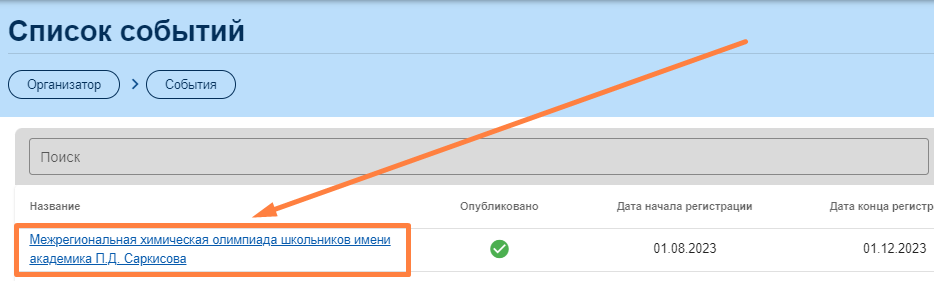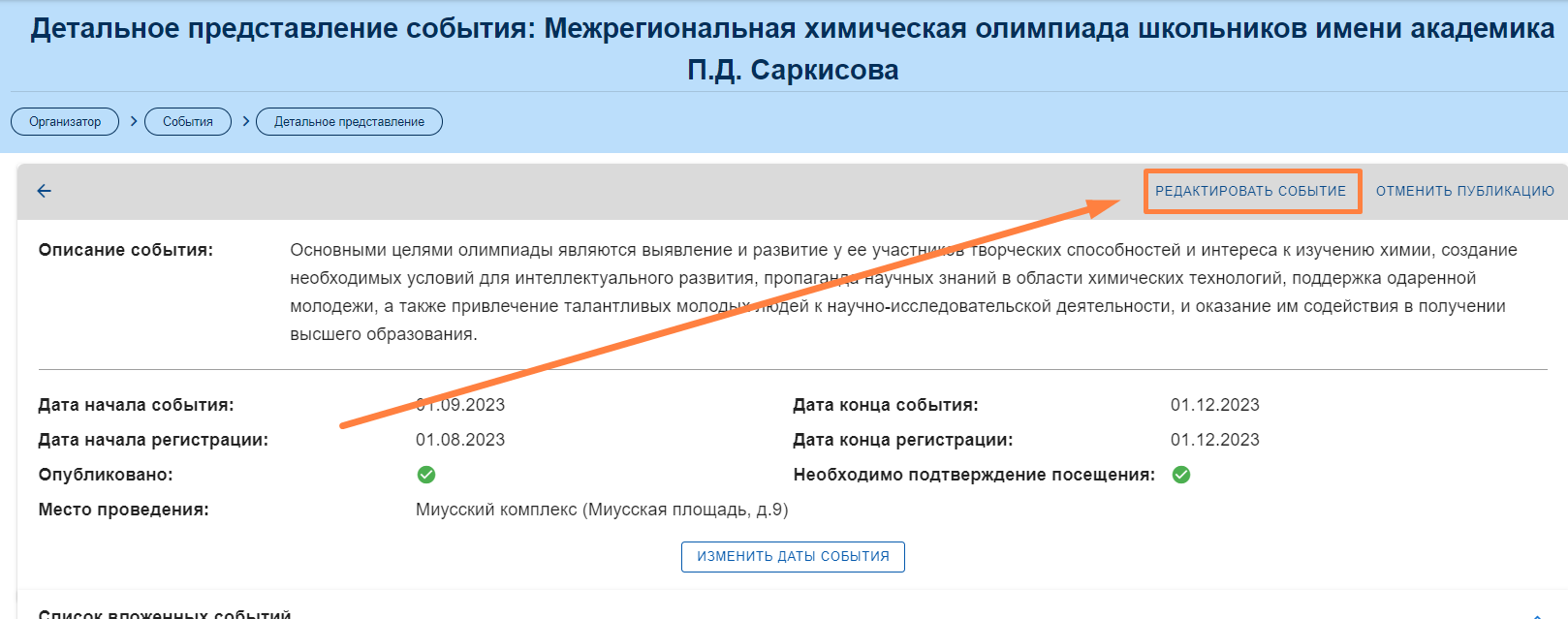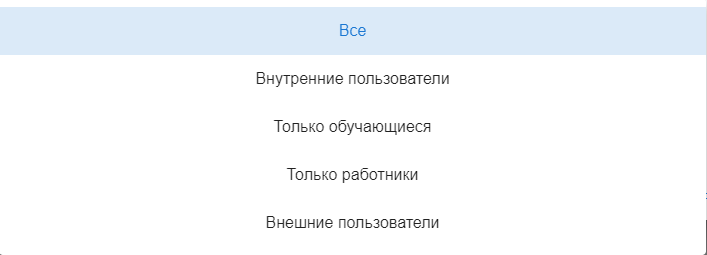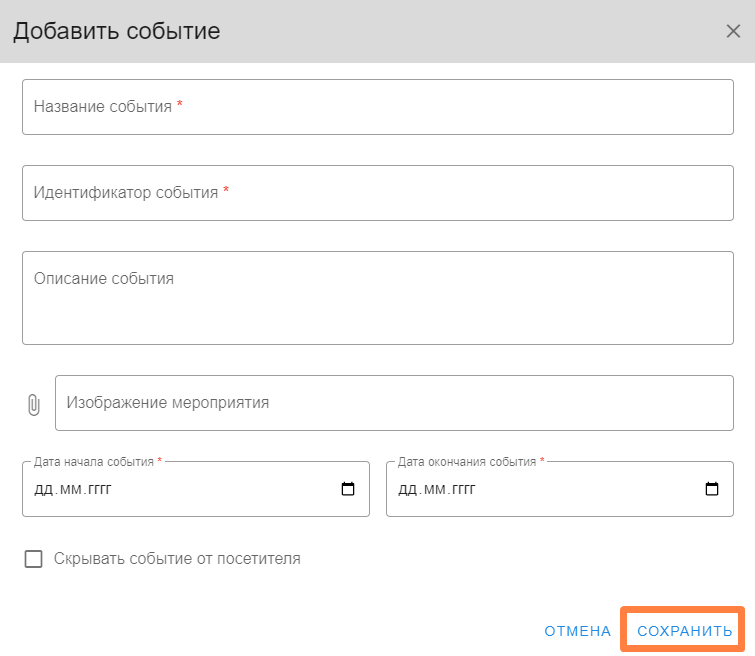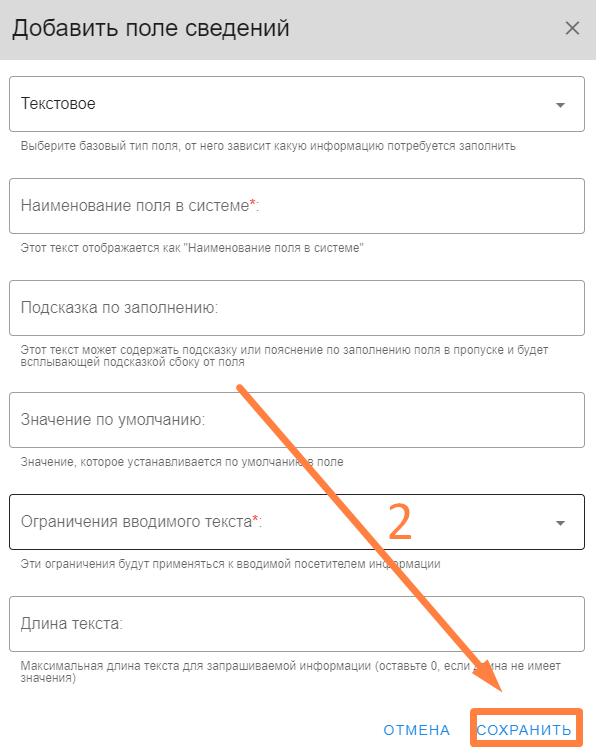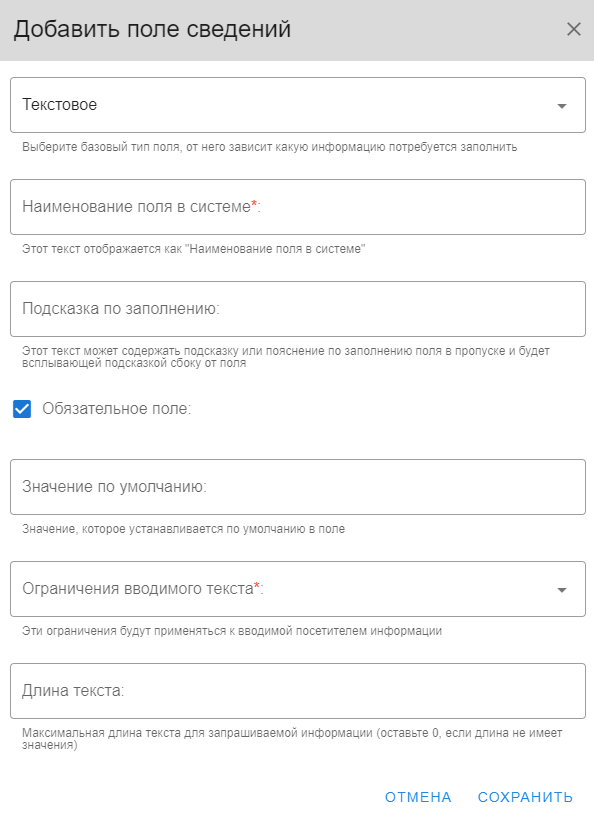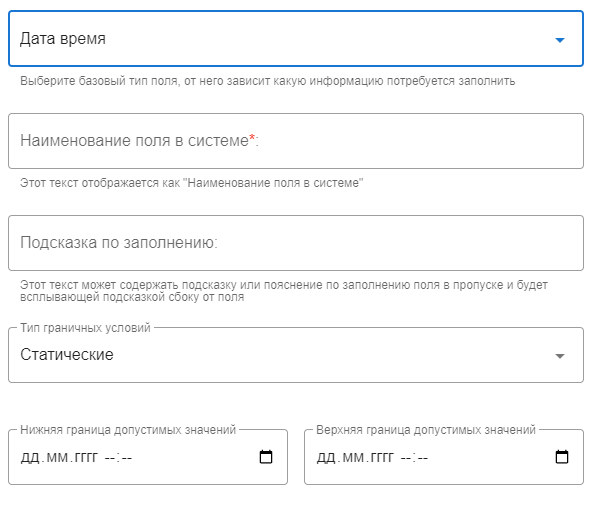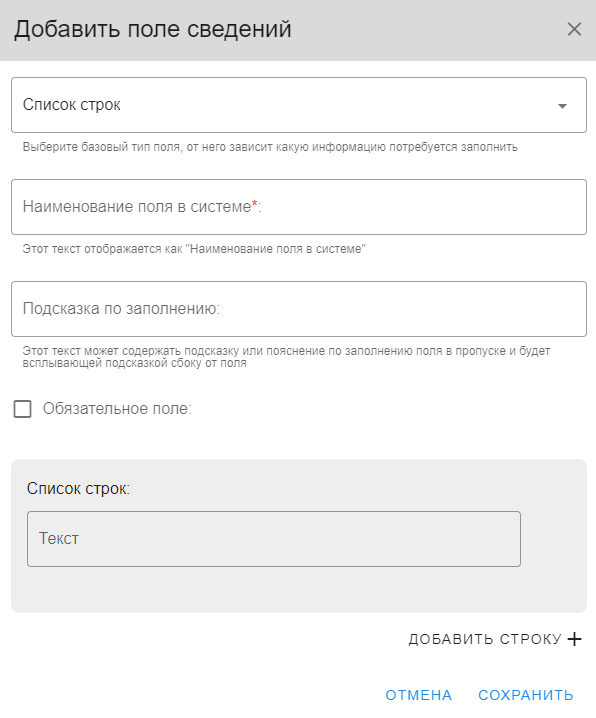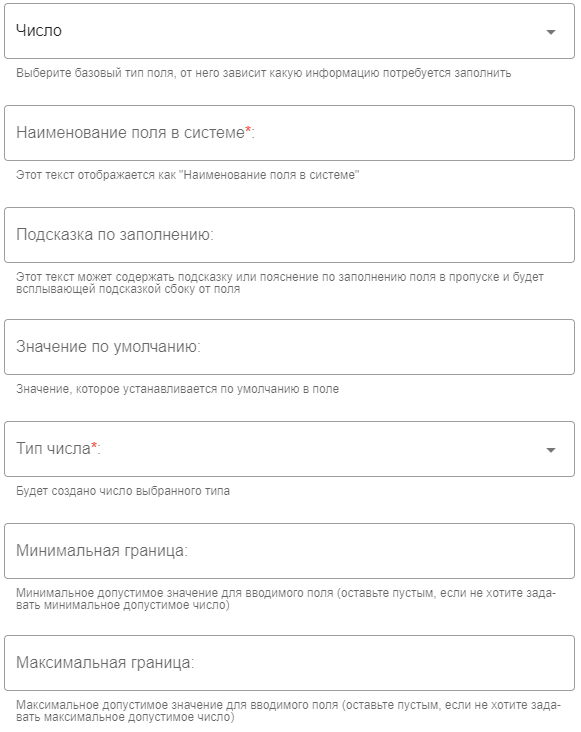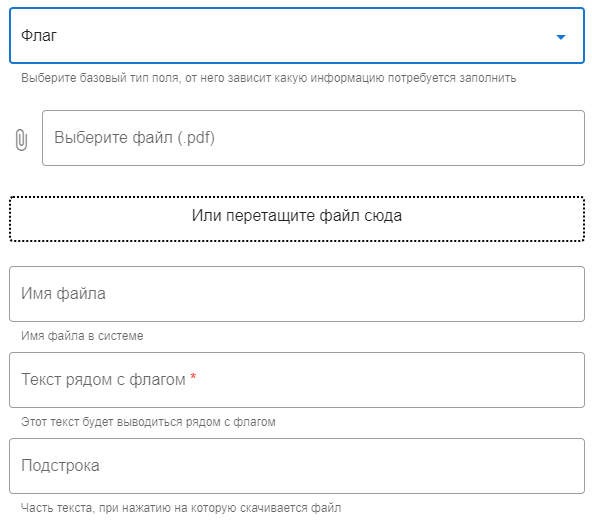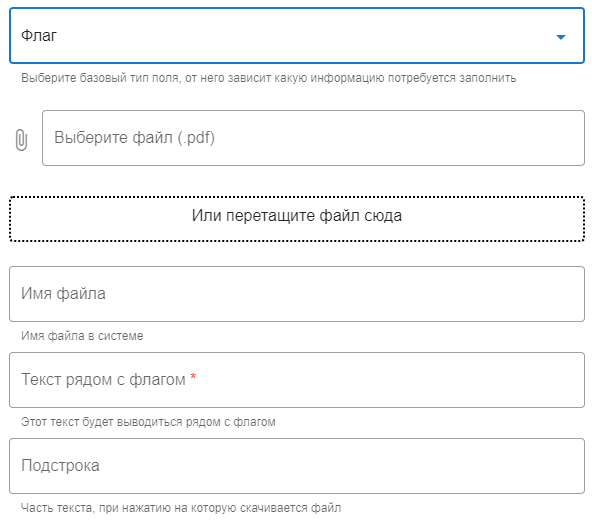- Создал(а) пользователь-bb3a7, редактировал(а) Абрамцев Григорий Викторович апр. 25, 2024
Для открытия страницы мероприятия нажмите «События» в левом боковом меню.
Затем нажмите на нужное мероприятие в списке.
Изменение основной информации о событииДля изменения основной информации мероприятия нажмите «Редактировать событие».
В открывшемся окне можно изменить основную информацию мероприятия. Такую, как:
Для завершения настройки нажмите «Сохранить» (9). Важно! При наличии активных записей на событие нельзя изменить место его проведения.
При добавлении ограничений на доступ, данное событие будет видно только выбранному типу пользователей. Для мероприятия можно дать доступ следующим типам пользователей:
Важно! При отправке конкретному пользователю приглашения, настройки доступа к мероприятию игнорируются.
Для добавления событий на мероприятие нажмите «Добавить событие».
В открывшемся окне заполните поля и нажмите «Сохранить». Важно! Даты проведения события должны входить в сроки проведения мероприятия.
Для редактирования вложенного события нажмите
Обратите внимание! При скрытии события скрываются все его вложенные события. Также при публикации основного события, дочерние будут так же опубликованы (все, кроме тех, которые были скрыты отдельно) Для создания дополнительных полей при регистрации нажмите «Добавить поле дополнительных данных при регистрации».
В открывшемся окне выберите тип поля, заполните все поля настроек и нажмите «Сохранить». Важно! Пункт «Обязательное поле» доступен в настройках только для мероприятий без записей!
Текстовое Поле «Текстовое» предназначено для ввода текста посетителем. В таком поле можно выбрать различные ограничения:
Дата время Поля «Дата время», «Дата» и «Время» предназначены для ввода значений формата «День.Месяц.Год» и «Час:Минута».
Список строк Поле, предназначенное для ввода текста в соответствии с указаниями.
Число Поле предназначенное для ввода числового значения.
Поле предназначенное для предоставления согласия пользователя. К полю «Флаг» можно прикрепить документ для ознакомления с ним пользователя.
Поле выбора из нескольких вариантов. Важно! Варианты выбора должны иметь уникальные значения.
Для редактирования дополнительного поля регистрации нажмите
|
- Нет меток